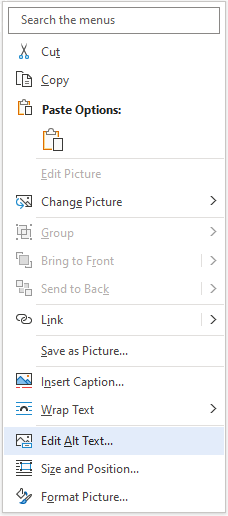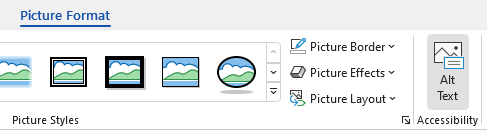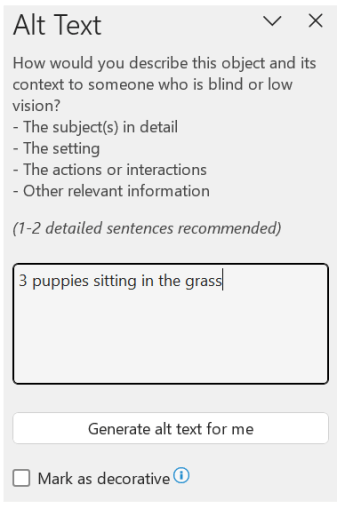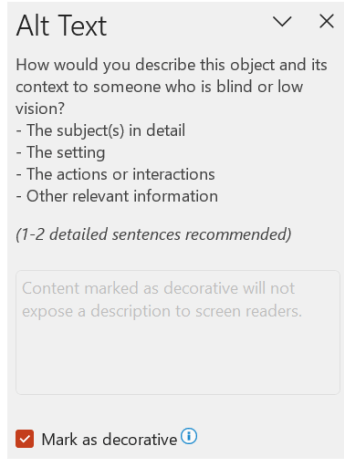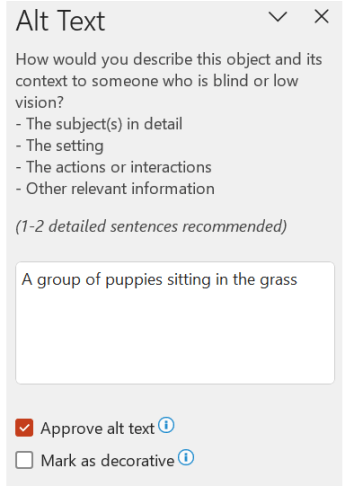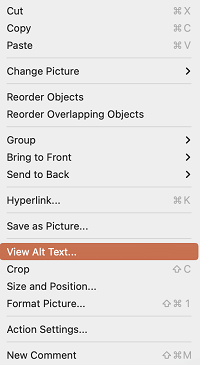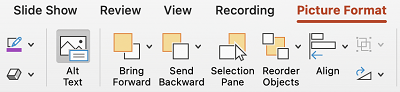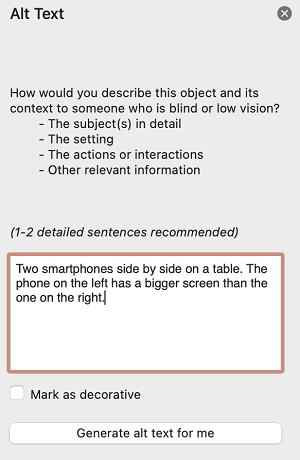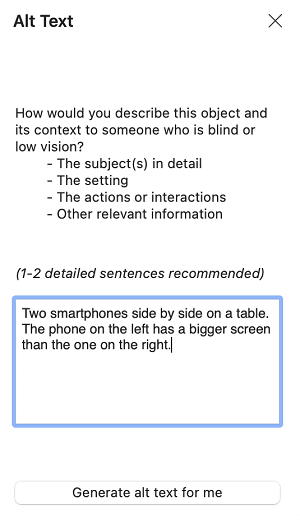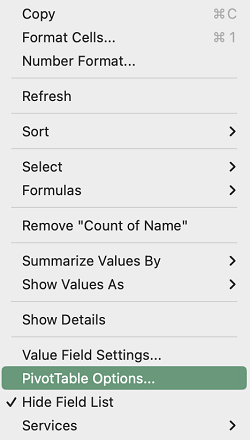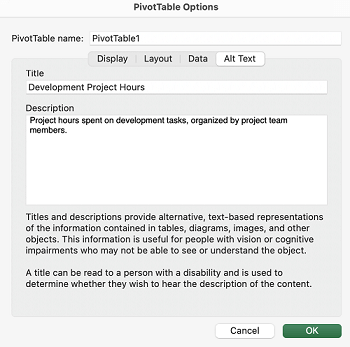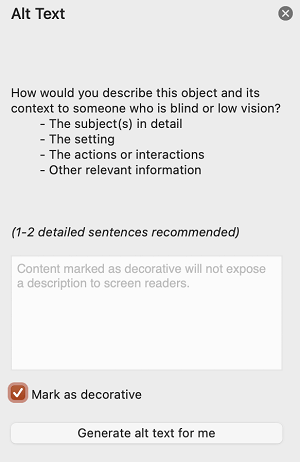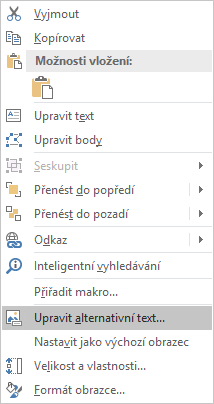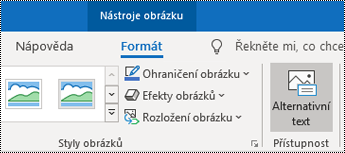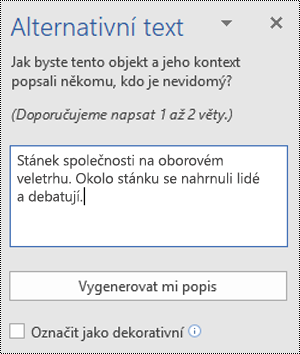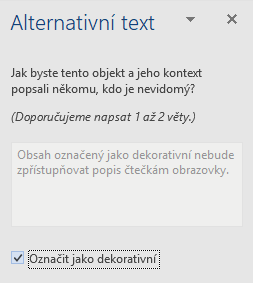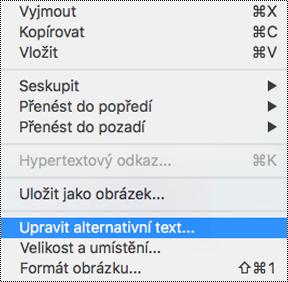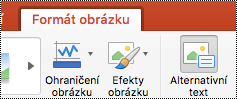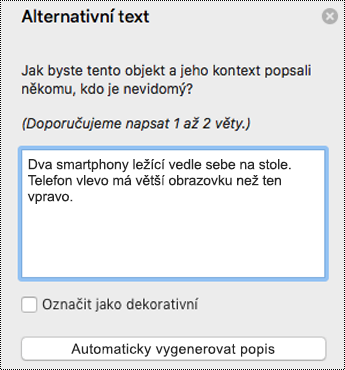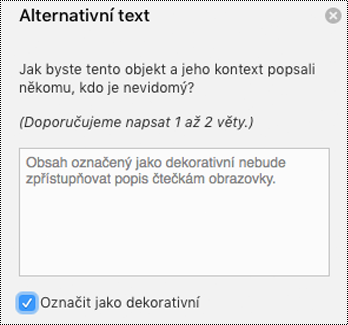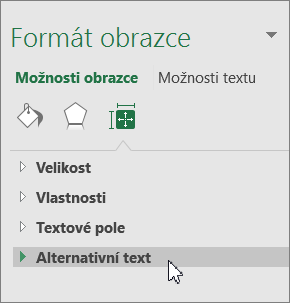V Microsoft 365 dokumentech můžete vytvořit Alternativní text (alternativní text) pro obrazce, obrázky, grafy, Obrázky SmartArt nebo jiné objekty. Alternativní text pomáhá osobám se zrakovým postižením porozumět obrázkům a dalšímu grafickému obsahu. Když někdo, kdo používá čtečku obrazovky, narazí na obrázek v dokumentu, uslyší alternativní text popisující obrázek. bez alternativního textu budou vědět, že dosáhli obrázku, aniž by věděli, co obrázek ukazuje.
Pomocí postupů v tomto článku se dozvíte, jak přidat alternativní text k obrazci, obrázku, grafu, SmartArt graphic nebo jiným grafickým objektům.
Pokud se chcete dozvědět, jak psát alternativní text, přejděte na všechno, co potřebujete vědět, abyste mohli psát efektivní alternativní text.
Přidání alternativního textu
-
Udělejte jednu z těchto věcí:
-
Klikněte na objekt pravým tlačítkem a vyberte Upravit alternativní text.
-
Vyberte objekt a pak vyberte nabídku formát objektu, například Formát obrázku. Vyberte Alternativní text.
Poznámka: Pokud chcete alternativní text přidat k celému obrázku SmartArt nebo k celému grafu, klikněte na jeho ohraničení. Neklikejte na jednotlivé obrazce nebo jejich části.
-
-
V podokně Alternativní text napište do textového pole jednu nebo dvě věty, které popisují objekt a jeho kontext nevidomému uživateli.
Označení vizuálních prvků jako dekorativních
Pokud jsou vizuální prvky čistě dekorativní, to znamená, že mají přitahovat pozornost, ale neobsahují žádnou informaci, můžete je označit jako dekorativní a nemusíte k nim psát alternativní text. Příkladem objektů, které byste měli označit jako dekorativní, jsou stylová ohraničení. Lidé, kteří používají čtečky obrazovky, uslyší, že tyto objekty jsou dekorativní, aby věděly, že nechybí žádné důležité informace. Vizuály můžete označit jako dekorativní v Excel, PowerPoint a Word.
-
K otevření podokna Alternativní text použijte některou z následujících akcí:
-
Klikněte pravým tlačítkem na obrázek a vyberte Upravit alternativní text.
-
Vyberte obrázek a vyberte Formát > Alternativní text.
-
-
Zaškrtněte políčko Označit jako dekorativní . Textové pole bude nedostupné (zobrazené šedě).
Zapnutí a vypnutí automatického alternativního textu
Pokud do vkládaných obrázků nechcete přidávat automaticky generovaný alternativní text, můžete možnost automatického alternativního textu vypnout. Pokud si to rozmyslíte, můžete funkci jednoduše znovu zapnout.
-
Vyberte Možnosti > souborů>Přístupnost.
-
V oddílu Automatický alternativní text zaškrtněte políčko Automaticky generovat alternativní text (nebo jeho zaškrtnutí zrušte) a pak vyberte OK.
Schválení automatického alternativního textu
Automaticky vygenerovaný alternativní text můžete schválit v Microsoft 365.
-
Pokud je alternativní text v pořádku, zaškrtněte políčko Schválit alternativní text.
Viz také
Vše, co potřebujete vědět, abyste mohli psát efektivní alternativní text
Přidání alternativního textu do Excel pro Microsoft 365, PowerPoint pro Microsoft 365 a Word pro Microsoft 365 pro Mac
Tipy:
-
Zvukový obsah a videoobsah obsahuje, kromě alternativního textu, skryté titulky pro neslyšící nebo osoby s horším sluchem.
-
Pokud chcete na Macu povolit kliknutí pravým tlačítkem, ujistěte se, že je v Nastavení systémuvybraná možnost Sekundární kliknutí.
-
Pokud chcete zkontrolovat pravopis a opravit slovo, které jste zadali, klikněte na slovo se stisknutou klávesou Ctrl nebo na toto slovo klikněte pravým tlačítkem myši a pak vyberte některou z navrhovaných alternativ.
-
Udělejte jednu z těchto věcí:
-
Se stisknutou klávesou Ctrl klikněte na objekt nebo na něj klikněte pravým tlačítkem myši a pak vyberte Zobrazit alternativní text.... Otevře se podokno Alternativní text.
-
Vyberte objekt. Na pásu karet vyberte kartu Formát a pak vyberte Alternativní text.
Poznámka: Když chcete přidat alternativní text k celému obrázku SmartArt nebo k celému grafu, klikněte na jeho ohraničení. Neklikejte na jednotlivé obrazce nebo jejich části.
-
-
V podokně Alternativní text napište do textového pole jednu nebo dvě věty, které popisují objekt a jeho kontext nevidomému uživateli.
Přidání alternativního textu do Outlook pro Microsoft 365 pro Mac
-
Klikněte na objekt se stisknutou klávesou Ctrl nebo na objekt klikněte pravým tlačítkem myši a vyberte Upravit alternativní text.... Otevře se podokno Alternativní text.
Poznámka: Když chcete přidat alternativní text k celému obrázku SmartArt nebo k celému grafu, klikněte na jeho ohraničení. Neklikejte na jednotlivé obrazce nebo jejich části.
-
V podokně Alternativní text napište do textového pole jednu nebo dvě věty, které popisují objekt a jeho kontext nevidomému uživateli.
Přidání alternativního textu do kontingenční tabulky Excel
-
Se stisknutou klávesou Ctrl klikněte na kontingenční tabulku nebo na ni klikněte pravým tlačítkem myši a pak vyberte Možnosti kontingenční tabulky....
-
V dialogovém okně Možnosti kontingenční tabulky ... vyberte Alternativní text.
-
Na kartě Alternativní text zadejte do textového pole Název název kontingenční tabulky.
-
Do textového pole Popis zadejte jednu nebo dvě věty, které popisují tabulku a její souvislosti nevidomému uživateli. Až budete hotovi, vyberte OK.
Označení vizuálních prvků jako dekorativních
Pokud jsou vizuální prvky čistě dekorativní, to znamená, že mají přitahovat pozornost, ale neobsahují žádnou informaci, můžete je označit jako dekorativní a nemusíte k nim psát alternativní text. Příkladem objektů, které byste měli označit jako dekorativní, jsou stylová ohraničení. Lidé, kteří používají čtečku obrazovky, uslyší, že jde o dekorativní prvky, které neobsahují důležité informace. Vizuály můžete označit jako dekorativní v Excel, PowerPoint a Word.
-
K otevření podokna Alternativní text použijte některou z následujících akcí:
-
Se stisknutou klávesou Ctrl klikněte na obrázek nebo na něj klikněte pravým tlačítkem myši a pak vyberte Zobrazit alternativní text.
-
Vyberte obrázek a pak vyberte Formát obrázku > Alternativní text.
-
-
Zaškrtněte políčko Označit jako dekorativní. Textové pole bude nedostupné (zobrazené šedě).
Zapnutí a vypnutí automatického alternativního textu
Pokud nechcete do vložených obrázků přidávat automaticky vygenerovaný alternativní text, můžete vypnout možnost automatického alternativního textu v PowerPoint a Word. Pokud si to později rozmyslíte, můžete ho snadno znovu zapnout.
-
Stiskněte Command+Čárka (,). Otevře se dialogové okno Předvolby aplikace.
-
Vyberte Usnadnění a pak zaškrtněte políčko Automaticky generovat alternativní text nebo jeho zaškrtnutí zrušte.
Viz také
Všechno, co potřebujete vědět o psaní efektivního alternativního textu
Přidání alternativního textu
-
Udělejte jednu z těchto věcí:
-
Klikněte na objekt pravým tlačítkem a vyberte Upravit alternativní text.
-
Vyberte objekt. Vyberte Formát > Alternativní text.
Poznámka: Pokud chcete alternativní text přidat k celému obrázku SmartArt nebo k celému grafu, klikněte na jeho ohraničení. Neklikejte na jednotlivé obrazce nebo jejich části.
-
-
V podokně Alternativní text napište do textového pole jednu nebo dvě věty, které popisují objekt a jeho kontext nevidomému uživateli.
Tip: Pokud chcete ušetřit čas, můžete k objektu přidat alternativní text generovaný systémem. V podokně Alternativní text vyberte Automaticky vygenerovat popis. V dialogovém okně Chytřejší fungování Office vyberte Zapnout. Pak můžete automatický alternativní text upravit, aby lépe odpovídal obsahu.
Označení vizuálních prvků jako dekorativních
Pokud jsou vizuální prvky čistě dekorativní, to znamená, že mají přitahovat pozornost, ale neobsahují žádnou informaci, můžete je označit jako dekorativní a nemusíte k nim psát alternativní text. Příkladem objektů, které byste měli označit jako dekorativní, jsou stylová ohraničení. Lidé, kteří používají čtečky obrazovky, uslyší, že tyto objekty jsou dekorativní, aby věděly, že nechybí žádné důležité informace.
-
K otevření podokna Alternativní text použijte některou z následujících akcí:
-
Klikněte pravým tlačítkem na obrázek a vyberte Upravit alternativní text.
-
Vyberte obrázek a vyberte Formát > Alternativní text.
-
-
Zaškrtněte políčko Dekorativní . Textové pole bude nedostupné (zobrazené šedě).
Přidání alternativního textu
-
Udělejte jednu z těchto věcí:
-
Se stisknutou klávesou Ctrl klikněte na objekt a vyberte Upravit alternativní text.... Otevře se podokno Alternativní text.
-
Vyberte objekt. Na pásu karet vyberte kartu Formát a pak vyberte Alternativní text.
Poznámka: Když chcete přidat alternativní text k celému obrázku SmartArt nebo k celému grafu, klikněte na jeho ohraničení. Neklikejte na jednotlivé obrazce nebo jejich části.
-
-
V podokně Alternativní text napište do textového pole jednu nebo dvě věty, které popisují objekt a jeho kontext nevidomému uživateli.
Tip: Pokud chcete ušetřit čas, můžete k objektu přidat alternativní text generovaný systémem. V podokně Alternativní text vyberte Automaticky vygenerovat popis. V dialogovém okně Použít inteligentní služby? vyberte Zapnout.
Přidání alternativního textu do kontingenční tabulky Excel
-
Se stisknutou stisknutím ctrl klikněte na kontingenční tabulku a vyberte Možnosti kontingenční tabulky....
-
V dialogovém okně Možnosti kontingenční tabulky ... vyberte Alternativní text.
-
Na kartě Alternativní text zadejte do textového pole Název název kontingenční tabulky.
-
Do textového pole Popis zadejte jednu nebo dvě věty, které popisují tabulku a její souvislosti nevidomému uživateli. Až budete hotovi, vyberte OK.
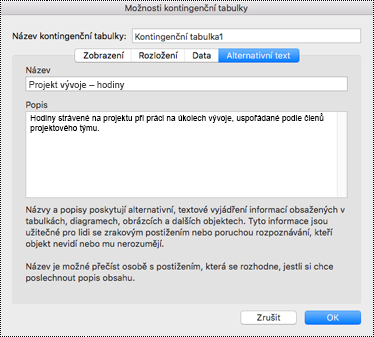
Označení vizuálních prvků jako dekorativních
Pokud jsou vizuální prvky čistě dekorativní, to znamená, že mají přitahovat pozornost, ale neobsahují žádnou informaci, můžete je označit jako dekorativní a nemusíte k nim psát alternativní text. Příkladem objektů, které byste měli označit jako dekorativní, jsou stylová ohraničení. Lidé, kteří používají čtečku obrazovky, uslyší, že jde o dekorativní prvky, které neobsahují důležité informace. Vizuály můžete označit jako dekorativní v Excel, PowerPoint a Word.
-
K otevření podokna Alternativní text použijte některou z následujících akcí:
-
Klikněte pravým tlačítkem na obrázek a vyberte Upravit alternativní text.
-
Vyberte obrázek a vyberte Formát > Alternativní text.
-
-
Zaškrtněte políčko Dekorativní . Textové pole bude nedostupné (zobrazené šedě).
-
Udělejte jednu z těchto věcí:
-
U obrazce, obrázku, grafu, SmartArt graphic nebo jiného Objekt klikněte pravým tlačítkem myši na objekt, klikněte na Formát objektu, Formát obrázku, Formát oblasti grafu nebo jiné a potom klikněte na Alternativní text.
Poznámka: Podokno, ve kterém kliknete na Alternativní text, je dynamické a jeho název a seznamy se mění podle toho, na který objekt kliknete.
Pokud chcete alternativní text přidat k celému obrázku SmartArt nebo k celému grafu, klikněte na jeho ohraničení. Neklikejte na jednotlivé obrazce nebo jejich části.
-
Pokud chcete Excel kontingenční tabulku, klikněte na ni pravým tlačítkem, přejděte na Možnosti kontingenční tabulky a potom klikněte na Alternativní text.
-
-
Do pole Popis zadejte vysvětlení obrazce, obrázku, grafu, kontingenční tabulky, SmartArt graphic nebo jiného objektu. Toto pole by mělo být vždy vyplněné.
Tip: Pokud alternativní text nechcete používat, odeberte ho z polí Název a Popis nebo tato pole nevyplňujte.
-
Pokud chcete, přidejte do pole Název krátké shrnutí. Toto pole byste měli vyplnit jenom v případě, že do pole Popis zadáte podrobné nebo dlouhé vysvětlení.
Poznámka: Pokud není graf složitý, stačí zadat text jenom do pole Popis. Pokud je popisovaný obsah složitý, vyplňte také pole Název, aby uživatel nemusel číst celý popis, pokud si to nepřeje.
Poznámky:
-
Pokud často přidáváte alternativní text k obrazcům, obrázkům, grafům, Obrázky SmartArt nebo jiným objektům, můžete přidat příkaz Alternativní text na panel nástrojů Rychlý přístup a vytvořit k němu Zástupce.
-
Pokud chcete použít příkaz Alternativní text na panelu nástrojů Rychlý přístup, vyberte obrazec, obrázek, graf, SmartArt graphic nebo jiný objekt, klikněte na tlačítko panelu nástrojů a přidejte alternativní text.
-
V levém horním rohu nad pásem karet klikněte na Přizpůsobit panel nástrojů Rychlý přístup
-
Klikněte na Další příkazy > Zvolit příkazy z > Příkazy mimo pás karet.
-
Klikněte na Alternativní text > Přidat.